音箱声音刺耳的解决方法是什么?
13
2025-04-13
电脑在拷贝文件或素材过程中突然黑屏并断开连接,无疑是一个让人心急的问题,不仅影响工作效率,还可能导致数据丢失。为了帮助您解决这一问题,本文将提供一系列实用的解决方法,并对相关问题进行深度分析,确保您可以快速回归正常工作状态。
在出现拷贝黑屏的问题时,首先应检查所有硬件连接是否正常。这包括但不限于:
1.USB接口:确保您的移动硬盘或其他存储设备已正确连接到电脑USB端口,并检查接口是否有损坏。
2.数据线:替换数据线,有时候数据线老化或损坏也会导致传输中断。
3.硬盘指示灯:观察硬盘上的指示灯是否正常闪烁,指示灯不亮可能意味着设备未正确识别。
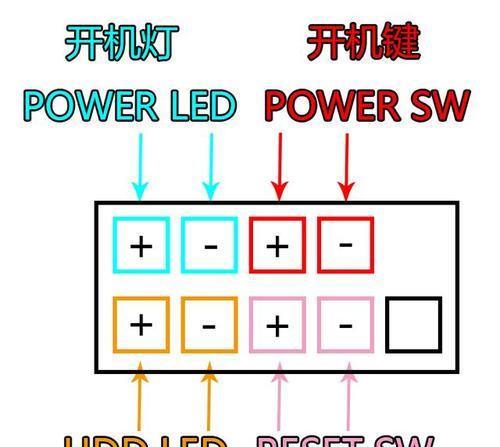
电脑的电源管理设置不当,可能会导致在拷贝大文件时系统进入睡眠模式或关闭显示器,从而造成看似黑屏的现象。请按照以下步骤调整设置:
1.打开控制面板,选择“硬件和声音”下的“电源选项”。
2.点击当前使用的电源计划旁边的“更改计划设置”。
3.调整“关闭显示器”和“计算机进入睡眠状态”的时间设置为“永不”或延长至足够长的时间。
4.应用并保存更改。

存储设备的磁盘错误或文件系统损坏也可能导致拷贝过程中断。请使用Windows自带的磁盘检查工具进行检查和修复:
1.右键点击“我的电脑”或“此电脑”,选择“管理”。
2.在计算机管理窗口中,选择“磁盘管理”。
3.找到问题存储设备,右键点击选择“属性”,切换到“工具”标签页。
4.点击“检查”按钮,系统会自动检测并修复文件系统错误。
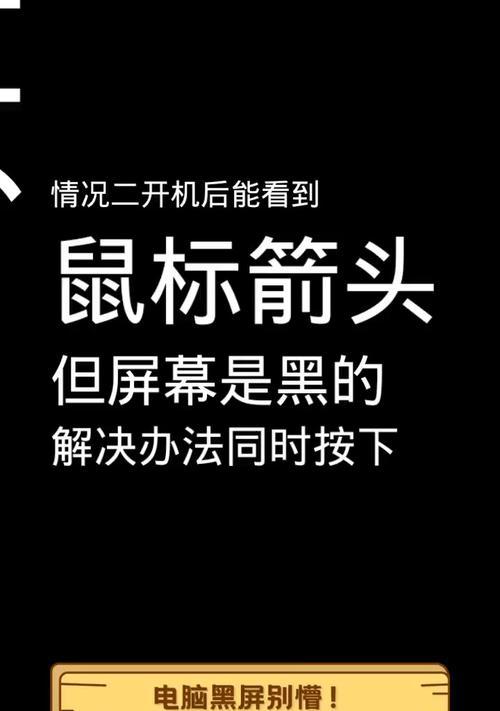
过时或不稳定的驱动程序可能会导致拷贝过程中断。可以尝试更新或回滚到旧版本的驱动程序:
1.在“设备管理器”中找到对应设备的驱动程序。
2.右键选择“更新驱动程序软件”并按照提示进行更新。
3.如果更新后问题依旧,可以尝试回滚到之前的版本。
有时候,杀毒软件或防火墙的实时监控功能可能会干扰文件传输。暂时关闭这些功能,看看是否能够解决问题:
1.打开杀毒软件或防火墙设置。
2.暂时禁用实时监控功能。
3.尝试再次拷贝文件,如果问题解决,可以考虑调整或更换安全软件。
系统和固件的更新往往包含对硬件设备兼容性和性能的优化,确保系统和BIOS都更新到最新版本,可能会解决拷贝黑屏的问题。
1.确保操作系统已安装所有可用更新。
2.进入BIOS设置,检查是否有可用的固件更新。
Windows自带的拷贝功能有时可能不够稳定,可以尝试使用第三方拷贝工具,这些工具通常提供更为强大的功能和稳定性:
1.选择一款口碑良好的第三方拷贝工具,如TeraCopy或FastCopy。
2.安装并运行,选择文件或文件夹,进行拷贝测试。
如果您尝试了上述方法仍然无法解决问题,可能需要寻求专业人士的帮助。可能是硬件故障或其他复杂问题导致的,这时候最好由专业人员进行检测和维修。
在拷贝文件或素材时遇到黑屏断开的情况虽然令人头疼,但通过以上步骤,大多数情况下问题都能得到解决。如果问题依旧,请您考虑硬件可能存在的故障,并及时联系专业人员进行诊断。
通过以上内容的讲解,相信您已经掌握了电脑拷贝素材时黑屏断开的解决方法,也对如何预防和应对类似问题有了更深入的了解。希望本文能帮助您有效解决拷贝过程中的困扰,保障您的数据传输安全和顺畅。
版权声明:本文内容由互联网用户自发贡献,该文观点仅代表作者本人。本站仅提供信息存储空间服务,不拥有所有权,不承担相关法律责任。如发现本站有涉嫌抄袭侵权/违法违规的内容, 请发送邮件至 3561739510@qq.com 举报,一经查实,本站将立刻删除。